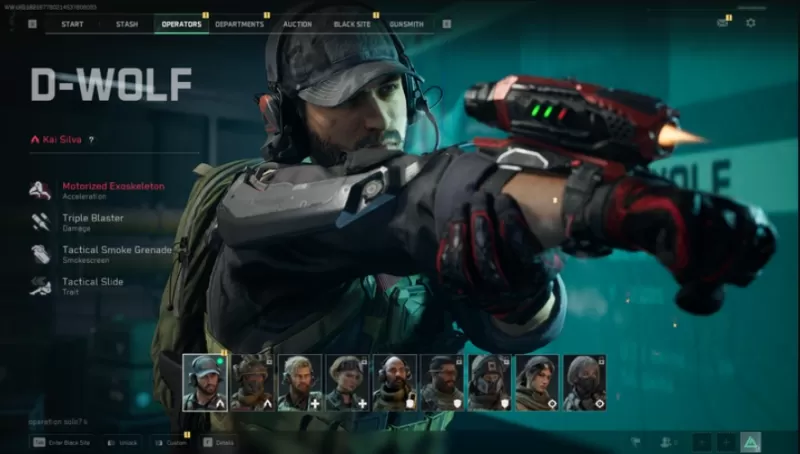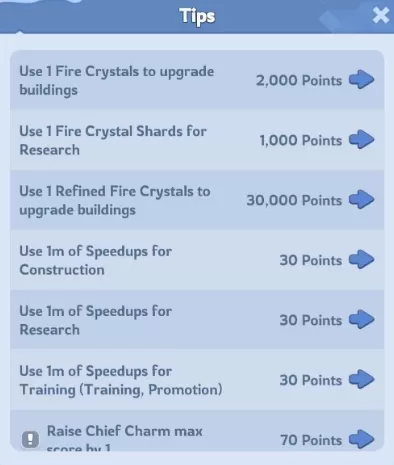ทำไม Call of Duty: Black Ops 6 ดูเป็นเม็ดเล็กและพร่ามัว
สำหรับชื่อ AAA ระดับพรีเมี่ยมเช่น *Call of Duty *คาดว่าจะมีประสิทธิภาพระดับบนสุด อย่างไรก็ตาม * Black Ops 6 * บางครั้งอาจสั้นลงส่งผลให้กราฟิก subpar ที่ขัดขวางการแช่และการได้มาซึ่งเป้าหมาย หากประสบการณ์ * Call of Duty: Black Ops 6 * ของคุณเต็มไปด้วยความเป็นเม็ดและเบลอคู่มือนี้นำเสนอโซลูชั่น
สารบัญ
- ทำไม Black Ops 6 ถึงดูเป็นเม็ดเล็กและเบลอ?
- วิธีปิดเบลอใน Call of Duty: Black Ops 6
- วิธีลดธัญพืชและปรับปรุงความชัดเจนใน Black Ops 6
- วิธีปรับปรุงรายละเอียดภาพและพื้นผิวของ Black Ops 6
ทำไม Black Ops 6 ถึงดูเป็นเม็ดเล็กและเบลอ?
หาก Black Ops 6 ปรากฏตัวเป็นเม็ดเล็กและเบลอแม้จะมีการตั้งค่าฮาร์ดแวร์ที่ดีที่สุด (ทำให้มั่นใจว่าเอาต์พุตคอนโซลของคุณที่ความละเอียดสูงสุดของจอภาพของคุณ) การตั้งค่าในเกมน่าจะเป็นผู้กระทำผิด แม้จะมีการปรับเปลี่ยนก่อนหน้าการอัปเดตบางครั้งก็สามารถรีเซ็ตตัวเลือกเป็นค่าเริ่มต้น การตั้งค่าที่มีผลกระทบมากที่สุดคือภายในการตั้งค่ากราฟิกโดยเฉพาะการแสดงผลคุณภาพและแท็บดู แท็บคุณภาพมีการปรับที่สำคัญที่สุดสำหรับความชัดเจนของภาพ
วิธีปิดเบลอใน Call of Duty: Black Ops 6
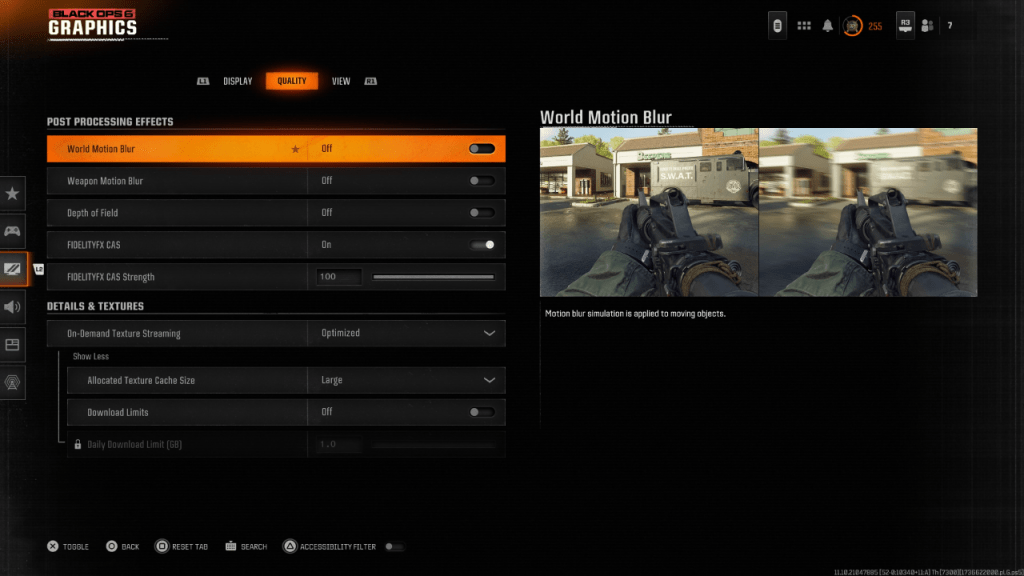
เกมหลายเกมใช้การเคลื่อนไหวเบลอและความลึกของสนามเพื่อความรู้สึกในโรงภาพยนตร์จำลองเอฟเฟกต์เลนส์กล้อง ในขณะที่ดื่มด่ำกับเกมที่ขับเคลื่อนด้วยการเล่าเรื่องการเพิ่มความเบลอนี้ส่งผลกระทบต่อการมองเห็นเป้าหมายในชื่อที่รวดเร็วเช่น Call of Duty: Black Ops 6
เพื่อปิดการใช้งานเอฟเฟกต์เหล่านี้:
- นำทางไปยังการตั้งค่ากราฟิกเลือกแท็บคุณภาพและเลื่อนไปยังเอฟเฟกต์การประมวลผลโพสต์
- ตั้งค่าการเคลื่อนไหวของโลกเบลอเป็นปิด
- ตั้งค่าการเคลื่อนไหวของอาวุธเบลอเป็นปิด
- ตั้งค่าความลึกของฟิลด์ให้ปิด
วิธีลดธัญพืชและปรับปรุงความชัดเจนใน Black Ops 6
หลังจากปรับการตั้งค่าเบลอปัญหาคุณภาพของภาพอาจยังคงมีอยู่เนื่องจากแกมม่าที่ไม่ถูกต้องและการสอบเทียบความสว่าง
- ในการตั้งค่ากราฟิก Black Ops 6 ให้ไปที่แท็บหน้าจอและเข้าถึงแกมม่า/ความสว่าง
- ปรับแถบเลื่อนจนโลโก้ Call of Duty ในแผงกลางแทบจะมองไม่เห็น การตั้งค่า 50 มักใช้งานได้ดี แต่การปรับเปลี่ยนแต่ละรายการอาจจำเป็น
- ในแท็บคุณภาพให้แน่ใจว่า FidelityFX CAS เปิดอยู่ สิ่งนี้เปิดใช้งาน AMD FidelityFX ความคมชัดที่เพิ่มความคมชัดเพิ่มความคมชัดของภาพ ในขณะที่แนะนำ 50/100 การเพิ่มขึ้นถึง 100 อาจให้การปรับปรุงเพิ่มเติม
- หากปัญหายังคงอยู่การสตรีมเนื้อสัมผัสตามความต้องการอาจเป็นปัญหา
วิธีปรับปรุงรายละเอียดภาพและพื้นผิวของ Black Ops 6
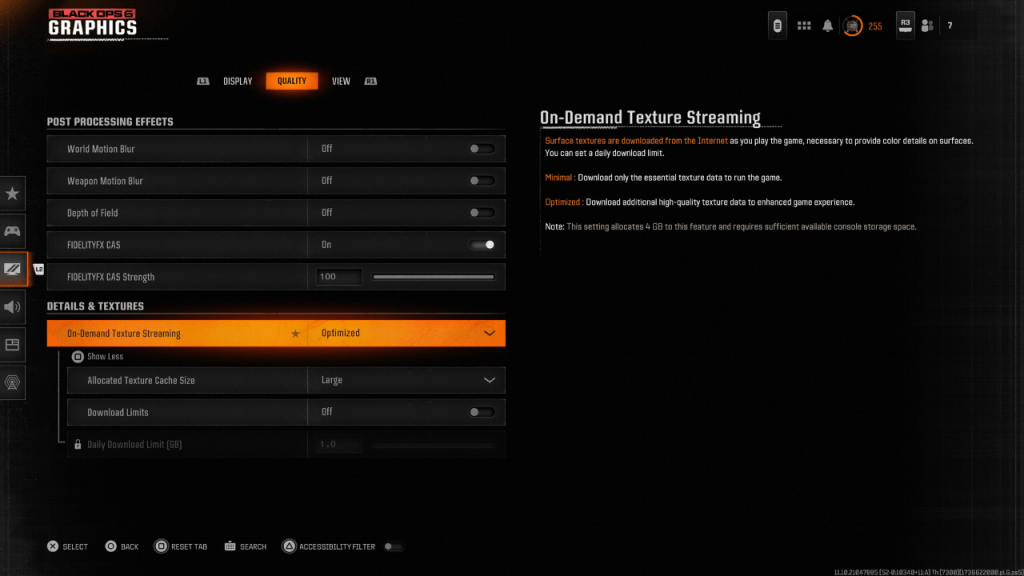
ในการจัดการขนาดไฟล์ขนาดใหญ่ Black Ops 6 ใช้การสตรีมพื้นผิวตามความต้องการดาวน์โหลดพื้นผิวระหว่างการเล่นเกมแทนการจัดเก็บไว้ในเครื่อง ในขณะที่ประหยัดพื้นที่สิ่งนี้สามารถลดคุณภาพของภาพ
สำหรับภาพที่ดีที่สุด:
- ในการตั้งค่ารายละเอียดและพื้นผิว (แท็บคุณภาพ) เลือกที่ดีที่สุด การดาวน์โหลดข้อมูลพื้นผิวคุณภาพสูง
- คลิก "แสดงเพิ่มเติม" เพื่อเข้าถึงตัวเลือกเพิ่มเติม ตั้งค่าขนาดแคชพื้นผิวที่จัดสรรเป็นขนาดใหญ่ (เพิ่มการใช้งานที่เก็บข้อมูล แต่ปรับปรุงการโหลดพื้นผิว)
- หากแผนอินเทอร์เน็ตของคุณอนุญาตให้ปิดการใช้งานขีด จำกัด การดาวน์โหลดสำหรับการดาวน์โหลดพื้นผิวความละเอียดสูงที่ไม่ จำกัด
คู่มือที่ครอบคลุมนี้ควรแก้ไขความเป็นเม็ดและเบลอใน Call of Duty: Black Ops 6